时间:2022-07-09 10:34:30 作者:沈文冰 来源:系统之家 1. 扫描二维码随时看资讯 2. 请使用手机浏览器访问: https://m.xitongzhijia.net/xtjc/20220709/246619.html 手机查看 评论 反馈
Word目录点点点后边不显示页码怎么办?发生这个问题有两种可能的情况,一是生成目录时没有勾选显示页码,二是根本没有给每一页分配页码,系统之家小编下面来给朋友们详细讲讲如何解决这个问题。
情况一:没有勾选显示页码
打开word文档,在菜单栏中点击引用,再点击目录,选择自定义目录。
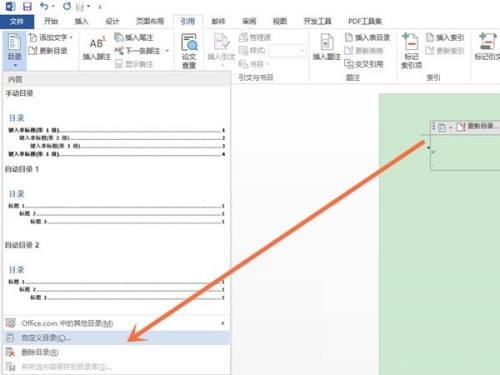
2取消勾选显示页码,再点击确定即可。
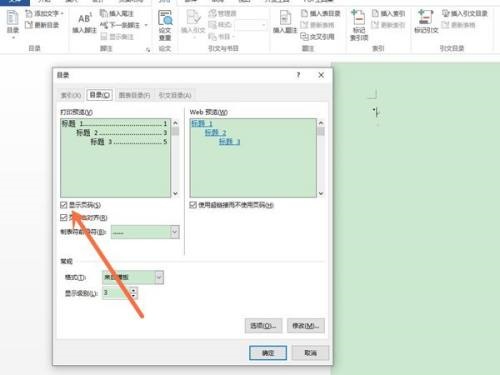
情况二:没有插入页码
1、首先在Word文档里我们点击“插入”。
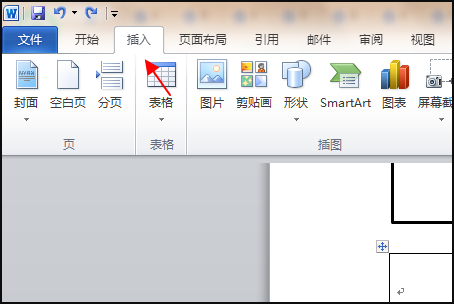
2、然后在菜单选项里点击页码,选择想要的页码样式。前面几页包括目录页是可以不显示页码的。
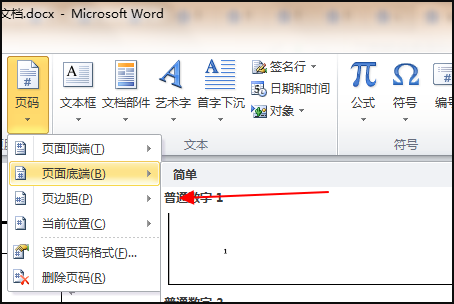
3、然后点击主菜单栏的“引用”,在里面找到“更新目录”,选择“只更新页码”,回车确定。
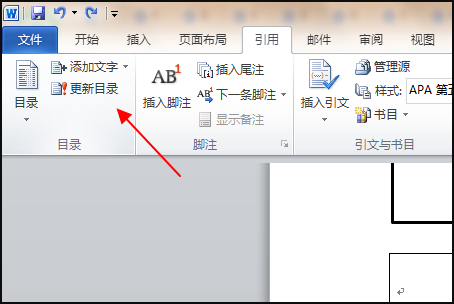
4、然后就可以看到目录后面显示页码了(用了什么页码数字就会显示什么)。

发表评论
共0条
评论就这些咯,让大家也知道你的独特见解
立即评论以上留言仅代表用户个人观点,不代表系统之家立场